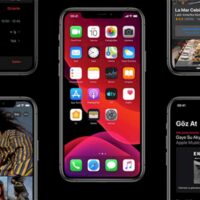iPhone resim içinde resim nasıl yapılır?
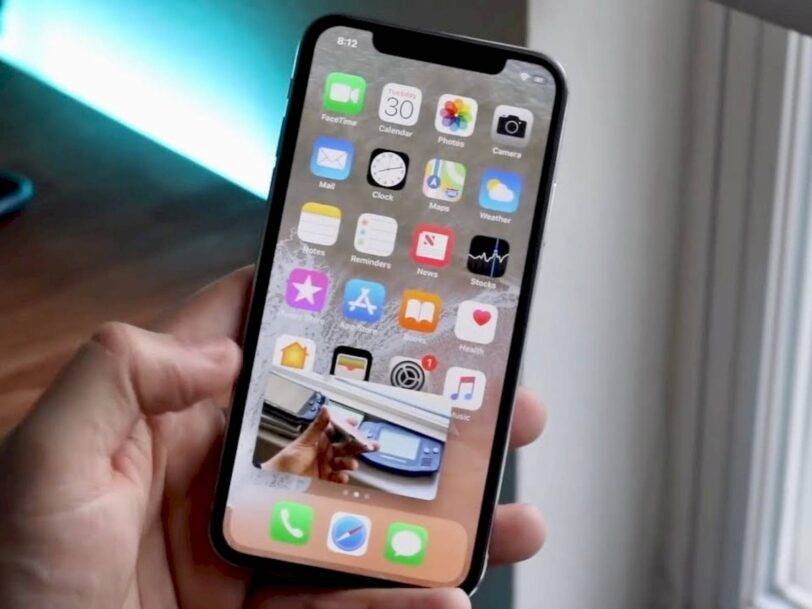
Nispeten küçük ekranlı bir telefon kullanırken bile Resim İçinde Resim (PiP) kullanarak video izleyebilmek çok kullanışlı olabilir. Twitter özet akışınızı kontrol ederken bir müzik videosu oynatabilir veya sevdiğiniz bir filmi izlerken bir arkadaşınızla sohbet edebilirsiniz. iOS 14’te Apple artık iPhone veya iPad’inizde PiP kullanmayı mümkün kıldı. Ve onu kullanmak son derece basit.
Bir video izlerken, ana ekranınıza kaydırmanız yeterlidir. E-postanızı kontrol ederken, bir metni yanıtlarken veya yapmanız gereken her şeyi yaparken video oynamaya devam edecektir. Hatta yakınlaştırmak için kıstırma özelliğini kullanarak videoyu büyütebilir veya küçültebilirsiniz; veya kaydırarak tamamen yoldan çekebilirsiniz. (Oynamaya devam edecek; ekranın yan tarafındaki bir ok size nereden geri kaydırabileceğinizi gösterecektir.)
iPhone’da ‘resim içinde resim’ kullanımı
Videoyu tam ekrana geri getirmek istiyorsanız, videonun sağ üst köşesindeki “tam ekran” simgesine tıklamanız yeterlidir. Sol üst köşedeki “x” e dokunarak tamamen kapatın.
Bir iPad’de PiP kullanmak çok benzer şekilde çalışır. Videonuzu başlatmanız ve PiP sembolünü (daha küçük bir kutuyu işaret eden oklu bir kutu) aramanız yeterlidir; iPad’inizin Ana Sayfa düğmesi varsa bunun yerine buna basabilirsiniz. Daha sonra videoyu ekranınızın etrafında hareket ettirebilir, büyütebilir veya küçültebilir ve iPhone’la yaptığınız gibi ayrı bir ekrana taşıyabilirsiniz. Daha sonra genişletmek için “tam ekran” simgesini veya kapatmak için “x” simgesini kullanabilirsiniz.
Tüm uygulamalar PiP ile çalışmayacaktır. iOS 14’te PiP’yi destekleyen mevcut tüm uygulamaların bir listesini haberin 2. sayfasında görebilirsiniz ve listenin zamanla genişleyeceği oldukça kesin bir ihtimaldir. Bir istisna dışında: YouTube. Ücretsiz YouTube uygulamasındaysanız, şansınız yok; YouTube ne yazık ki yalnızca Premium aboneler için PiP’ye izin veriyor. Yine de sizin için Youtube’da resim içinde resim kullanabileceğiz alternatif bir yol bulduk. Bunun için haberin 3. sayfasına bakın.
iPhone’da resim içinde resim destekleyen uygulamalar
- Amazon Prime Video
- Apollo for Reddit
- Apple TV
- Cake Web Browser
- CNN: Breaking US & World News
- Disney+
- DuckDuckGo Privacy Browser
- EPIX: Stream with TV Package
- EPIX NOW: Watch TV and Movies
- ESPN: Live Sports & Scores
- FaceTime
- Firefox: Private, Safe Browser
- Firefox Focus: Privacy browser
- FOX NOW: Watch TV & Sports
- Google Chrome
- Google Play Movies & TV
- HBO Go
- HBO Max: Stream TV & Movies
- Home
- Hulu: Stream movies & TV shows
- iTunes Store
- Microsoft Bing Search
- Microsoft Edge
- MLB
- The NBC App – Stream TV Shows
- Netflix
- NHL
- PBS Video
- Pocket: Save. Read. Grow.
- Podcasts
- Safari
- Shazam: Music Discovery
- SHOWTIME: TV, Movies and More
- Showtime Anytime
- Spectrum TV
- STARZ
- TIDAL Music
- Tubi – Watch Movies & TV Shows
- USA Network
- Vudu – Movies & TV
- YouTube (web app – YouTube Premium)
- YouTube: Watch, Listen, Stream (mobile app – YouTube Premium)
- REDBOX: Rent, Stream & Buy
iPhone’da resim içinde resim desteklemeyen uygulamalar
- ABC – Live TV & Full Episodes
- AMC: Stream TV Shows & Movies
- Animal Planet GO
- App Store
- Apple News
- Discovery GO
- Files
- FXNOW: Movies, Shows & Live TV
- HISTORY: TV Shows on Demand
- IMDb: Movies & TV Shows
- Messenger
- Movies Anywhere
- Quibi: All New Original Shows
- Roku – Official Remote
- TikTok – Trends Start Here
- Twitter (uygulama içi sadece)
- Ultimate Guitar: Chords & Tabs
- Xbox
- YouTube Music
- YouTube TV
Youtube’da resim içinde resim kullanmak
iPhone’da ücretsiz bir YouTube hesabı ile resim içinde resim çalıştırmak için bir numara var. Arka planda YouTube’dan müzik dinleyebileceğiniz bir yönteme çok benzer. Yaptığınız şey bu:
- Safari tarayıcınızda Youtube web sitesini açın
- Sol üst köşedeki AA simgesine dokunun ve “Masaüstü Web Sitesi İste” yi seçin
- Videonuzu başlatın ve tam ekran olması için üzerine dokunun
- Her zamanki kontrollere sahip olmak için çalarken üzerine dokunun. PiP sembolü sol üst köşede olmalıdır. Onu seçin.